Невозможно отобразить страницу
advertisement
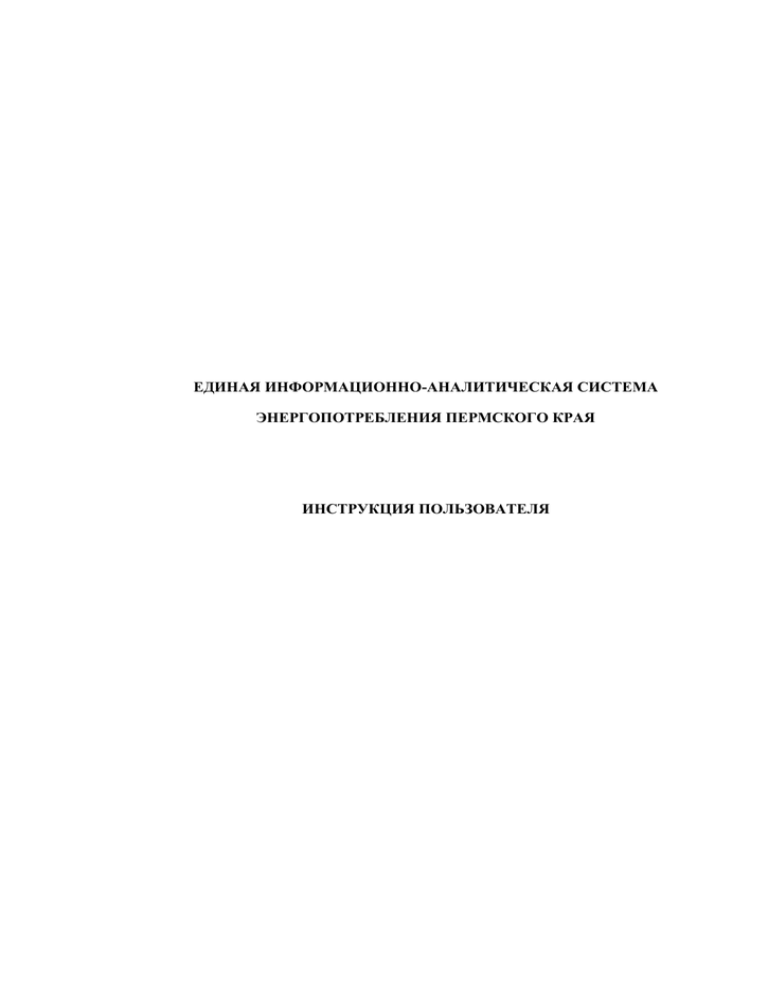
ЕДИНАЯ ИНФОРМАЦИОННО-АНАЛИТИЧЕСКАЯ СИСТЕМА ЭНЕРГОПОТРЕБЛЕНИЯ ПЕРМСКОГО КРАЯ ИНСТРУКЦИЯ ПОЛЬЗОВАТЕЛЯ АННОТАЦИЯ Настоящий документ описывает принципы работы пользователя с подсистемой «Жилищный фонд» в части электронного документа о состоянии МКД в составе Единой информационно-аналитической системы энергопотребления Пермского края (ЕИАС ЭП ПК). Данная инструкция предназначена для управляющих организаций, которые пользуются Единой информационно-аналитической системы энергопотребления Пермского края. В целях сбора информации по объектам капитального ремонта электронный документ о состоянии МКД является приоритетным и заполняется в обязательном порядке. Заполнять электронный документ о состоянии МКД можно частями. Сначала заполнить часть, сохранить внесенные изменения. Спустя некоторое время можно заполнить остальное. СОДЕРЖАНИЕ 1 ОБЩИЕ ПРИНЦИПЫ РАБОТЫ................................................................................................. 4 1.1 НАЧАЛО РАБОТЫ ..................................................................................................................... 4 1.2 ЗАВЕРШЕНИЕ РАБОТЫ.............................................................................................................. 5 2 ОПИСАНИЕ РАБОТЫ С СИСТЕМОЙ ..................................................................................... 6 2.2 ПОДСИСТЕМА «ЖИЛИЩНЫЙ ФОНД» ...................................................................................... 6 3 АВАРИЙНЫЕ СИТУАЦИИ........................................................................................................ 12 3.1 НЕВОЗМОЖНО ОТОБРАЗИТЬ СТРАНИЦУ ................................................................................. 13 3.2 ПРОИЗОШЛА ОШИБКА НА СЕРВЕРЕ ........................................................................................ 13 4 ПРИЛОЖЕНИЕ 1 .......................................................................................................................... 14 Адрес электронной почты службы технической поддержки пользователей: support-ru@prognoz.ru Страница 3 1 ОБЩИЕ ПРИНЦИПЫ РАБОТЫ 1.1 Начало работы Для начала работы с Подсистемой необходимо в браузере (Internet Explorer (версии 8.0 или выше), Google Chrome (версии 10.0 или выше), Mozilla Firefox (версии 6.0 или выше)) перейти по ссылке http://gkh-perm.info. На экране отобразится главная страница портала Системы, содержащая форму авторизации (Рисунок 1.1). Для работы в качестве авторизованного пользователя необходимо авторизоваться (ввести логин и пароль). Если логин/пароль неизвестен, необходимо обратиться в службу технической поддержки пользователей. Рисунок 1.1 – Форма авторизации После авторизации отобразится главная страница, содержащая кнопки подсистем на навигационной панели (Рисунок 1.2). Рисунок 1.2 - Панель выбора подсистемы Для открытия подсистемы необходимо нажать левой кнопкой мыши на ее наименование в верхней части страницы. Адрес электронной почты службы технической поддержки пользователей: support-ru@prognoz.ru Страница 4 1.2 Завершение работы. Выйти из подсистемы можно переходом по ссылке «На главную», которая находится в верхней левой части экрана. Выйти из системы ЕИАС ЭП ПК можно одним из следующих способов: Через стандартное меню работы с окном системы Windows (кнопка «закрыть» в правом верхнем углу экрана); Нажатием левой кнопкой мыши на кнопку « » в верхней правой части экрана. Адрес электронной почты службы технической поддержки пользователей: support-ru@prognoz.ru Страница 5 2 ОПИСАНИЕ РАБОТЫ С СИСТЕМОЙ 2.1 Подсистема «Жилищный фонд» Для того чтобы приступить к работе с данным разделом, необходимо на навигационной панели главной страницы выбрать «Жилищный фонд». В результате откроется окно подсистемы (Рисунок 2.1). Рисунок 2.1 – Окно подсистемы «Жилищный фонд» Рабочую область открывшегося окна можно условно разделить на две части: Область навигации, на которой расположены соответствующие блоки информации. Для перехода к тому или иному разделу необходимо нажать на название соответствующего раздела; Рабочая область, предназначенная для отображения содержания текущего раздела, а также заполнения и редактирования информации. 2.1.1 Электронный документ о состоянии МКД Раздел «Электронный документ о состоянии МКД» подсистемы «Жилищный фонд» (Рисунок 2.) предназначен для проверки, утверждения или отклонения поданных Адрес электронной почты службы технической поддержки пользователей: support-ru@prognoz.ru Страница 6 управляющими организациями электронных документов о состоянии МКД, а также ведения электронных документов о состоянии МКД. Для того чтобы перейти к работе с данным разделом необходимо выбрать «Электронный документ о состоянии МКД» в области навигации. Раздел «Электронный документ о состоянии МКД». Рисунок 2.2 - Раздел «Электронный документ о состоянии МКД» В рабочей области раздела находится панель фильтра, с помощью которой задаются параметры фильтрации (Приложение 1); Для того чтобы увидеть список МКД необходимо нажать на кнопку «Показать», при необходимости предварительно задав параметры фильтра. Под панелью фильтра появляется таблица МКД (Рисунок 2.3). Адрес электронной почты службы технической поддержки пользователей: support-ru@prognoz.ru Страница 7 Рисунок 2.3 – Таблица МКД в разделе «Электронный документ о состоянии МКД» Для того чтобы просмотреть электронный документ о состоянии определенного МКД, необходимо нажать на адрес требуемого дома. В открывшемся дополнительном окне (Рисунок 2.4), в таблице электронных документов о состоянии выбранного МКД, необходимо нажать левой кнопкой мыши на дату создания/актуализации интересующего документа. Электронный документ о состоянии МКД откроется на отдельной вкладке браузера (Рисунок 2.). Для того чтобы создать электронный документ о состоянии определенного МКД, необходимо нажать на адрес требуемого дома. В открывшемся дополнительном окне (Рисунок 2.4), под таблицей электронных документов о состоянии выбранного МКД, необходимо задать требуемую «Дату создания/актуализации», выбрав ее из календаря (Рисунок 2.) нажатием на кнопку и нажать на кнопку «Создать». Адрес электронной почты службы технической поддержки пользователей: support-ru@prognoz.ru Страница 8 Рисунок 2.4 – Выбор паспорта за отчетный период Рисунок 2.5 – Выбор даты составления из календаря После этого производится процедура создания электронного документа о состоянии за новый отчетный период, запись о данном документе заносится в таблицу электронных документов о состоянии МКД. Адрес электронной почты службы технической поддержки пользователей: support-ru@prognoz.ru Страница 9 Для того чтобы открыть данный документ для заполнения, нажмите левой клавишей мыши на дату создания/актуализации в таблице электронных документов о состоянии выбранного МКД. Электронный документ о состоянии МКД откроется на отдельной вкладке браузера (Рисунок 2.). Рисунок 2.6 – Электронный документ о состоянии МКД Для того чтобы заполнить электронный документ о состоянии МКД необходимо выбрать интересующую его часть в навигационном меню слева. В основной рабочей области необходимо добавить, изменить или удалить данные. Для того чтобы добавить элемент, необходимо: Нажать на кнопку «Добавить» на рабочей области раздела; В открывшемся дополнительном окне настроить параметры добавляемой записи; Нажать на кнопку «Сохранить» для добавления записи, либо нажать на кнопку «Отменить» для отмены добавления новой записи. Адрес электронной почты службы технической поддержки пользователей: support-ru@prognoz.ru Страница 10 Для того чтобы изменить данные об элементе, необходимо: Нажать на кнопку «Изменить» в рабочей области раздела; В открывшемся дополнительном окне обновить информацию; Нажать на кнопку «Сохранить» для изменения записи, либо нажать на кнопку «Отменить» для отмены изменения записи. Для того чтобы удалить элемент, необходимо нажать на кнопку «Удалить». Для того чтобы подать документ на утверждение, необходимо нажать на кнопку «Отправить» в верхней левой части страницы. На утверждение отправляется полностью заполненный документ. При отправке на утверждение – документ проверяется на обязательность заполнения необходимых полей. Если документ заполнен не полностью, необходимо ввести недостающие данные, после чего подать документ на утверждение. Для того чтобы сохранить на компьютере документ в файле нужного формата, необходимо нажать на кнопку «Экспорт» в верхней правой части экрана. Для того чтобы напечатать документ, необходимо нажать на кнопку «Печать» в верхней правой части экрана. Для того чтобы перейти в раздел другой подсистемы необходимо вернуться на предыдущую вкладку браузера и перейти по ссылке «На главную», которая находится в верхней левой части экрана. Адрес электронной почты службы технической поддержки пользователей: support-ru@prognoz.ru Страница 11 3 АВАРИЙНЫЕ СИТУАЦИИ При работе с ЕИАС ЭП ПК могут возникнуть следующие неисправности, приводящие к аварийным ситуациям. В случае возникновения аварийных ситуаций необходимо обратиться в службу технической поддержки пользователей. Контактная информация: o Телефон круглосуточной службы технической поддержки пользователей: 8-800-200-47-70. Звонок по России бесплатный. o Адрес электронной почты службы технической поддержки пользователей: support-ru@prognoz.ru. Порядок обращения в службу технической поддержки. При обращении в службу технической поддержки пользователей сотруднику СТП необходимо сообщить следующие сведения: o Название Системы, по поводу которой вы обращаетесь; o ФИО; o Полное наименование организации; o Страна, город, адрес; o Контактный телефон (с кодом города); o Адрес электронной почты; o Ваш вопрос/предложение/замечание/сообщение об ошибке. Создание снимков экрана – «скриншотов». Для того чтобы сделать снимок экрана с ошибкой необходимо выполнить следующие действия: o Сделать копию экрана с ошибкой, при помощи клавиши «Print Screen» на клавиатуре; o Создать документ Microsoft Word; o При помощи пункта меню «Правка – Вставить» добавить изображение с ошибкой в документ; o Под изображением написать комментарий, описывающий действия, в результате которых возникла ошибка; o Сохранить и отправить на электронную почту технической поддержке созданный документ. Адрес электронной почты службы технической поддержки пользователей: support-ru@prognoz.ru Страница 12 3.1 Невозможно отобразить страницу При переходе по ссылке на ЕИАС Энергопотребления Пермского края возникает сообщение о невозможности отобразить страницу (Рисунок 3.1), в зависимости от браузера вид сообщения может отличаться. Рисунок 3.1 – Невозможно отобразить страницу Это означает, что веб–сервер выключен, либо отсутствует подключение к сети. 3.2 Произошла ошибка на сервере В ЕИАС ЭП ПК в браузере в процессе работы появляется окно с сообщением об ошибке, в зависимости от браузера вид сообщения может отличаться. В случае возникновения ошибки необходимо обратиться в службу технической поддержки пользователей. Это означает, что произошла ошибка с каким либо объектом системы, необходимо скопировать сообщение об ошибке и отправить его в службу технической поддержки пользователей. Адрес электронной почты службы технической поддержки пользователей: support-ru@prognoz.ru Страница 13 4 ПРИЛОЖЕНИЕ 1 Панель фильтра раздела «Электронный документ о состоянии МКД» содержит: Параметр «Адрес» позволяет отфильтровать таблицу МКД, указав условие в соответствии с которым в таблице будут отображаться выбранные МКД. Для того чтобы выбрать адрес, необходимо открыть выпадающий список «Адрес» кнопкой и в открывшемся списке (Рисунок 4.1) выбрать один, или несколько возможных адресов. Рисунок 4.1 - Выбор адреса Параметр «Не отображать МКД, снятые с обслуживания» позволяет определить: включать в таблицу МКД, дома снятые с обслуживания или нет. Для того чтобы снятые с обслуживания МКД не отображались в таблице МКД необходимо нажатием левой клавиши мыши установить флажок напротив наименования данного параметра. Для того чтобы МКД, снятые с обслуживания, отображались в таблице МКД, флажок необходимо снять; Параметр «Обслуживающая управляющая организация» позволяет отфильтровать таблицу МКД, указав условие в соответствии с которым в таблице будут отображаться МКД, обслуживаемые выбранными управляющими организациями. Для того чтобы выбрать обслуживающую управляющую организацию, необходимо открыть «Обслуживающая управляющая организация» кнопкой выпадающий список и в открывшемся Адрес электронной почты службы технической поддержки пользователей: support-ru@prognoz.ru Страница 14 списке (Рисунок 4.1) выбрать одну, или несколько возможных обслуживающих управляющих организаций. Рисунок 4.2 - Выбор УО Параметр «Отображать только действующие управляющие организации» позволяет определить: включать в таблицу недействующие управляющие организации или нет. Для того чтобы отображать только действующие управляющие организации необходимо нажатием левой клавиши мыши установить флажок напротив наименования данного параметра. Адрес электронной почты службы технической поддержки пользователей: support-ru@prognoz.ru Страница 15